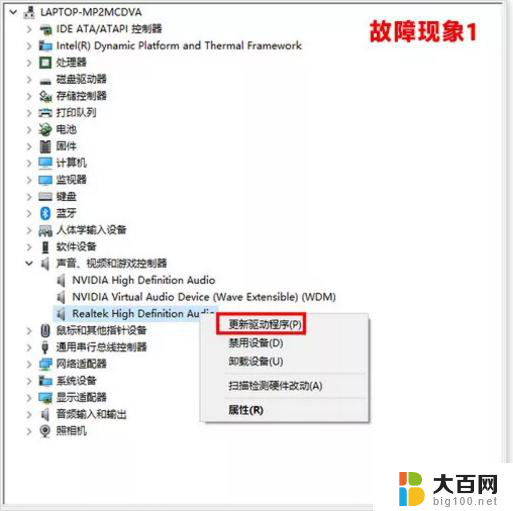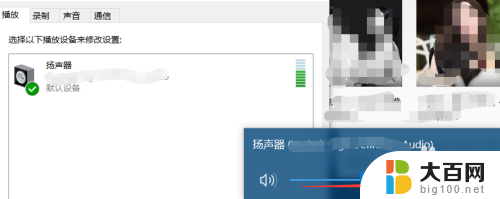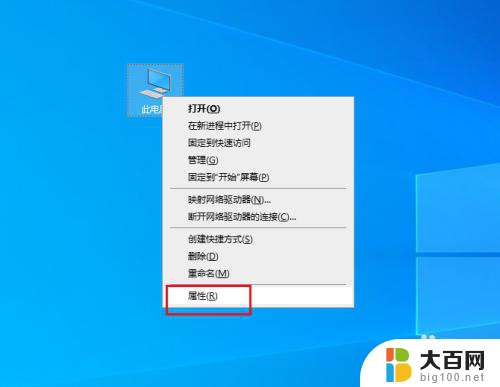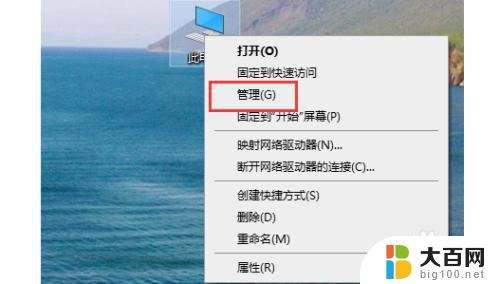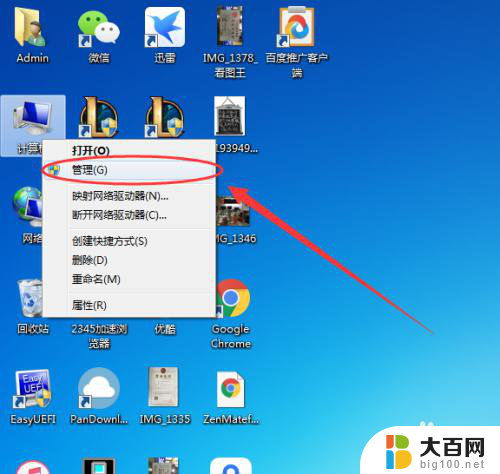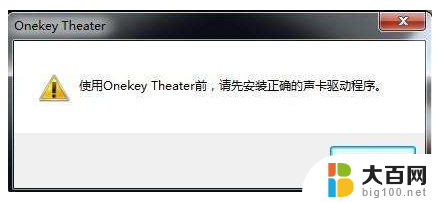手提电脑声卡驱动怎么安装 win10声卡驱动下载安装教程
更新时间:2023-10-26 09:54:24作者:yang
手提电脑声卡驱动怎么安装,在日常使用电脑的过程中,我们经常会遇到一些声卡驱动的问题,特别是在升级至Windows 10操作系统后,很多人发现自己的手提电脑声卡驱动出现了一些不兼容或者无法正常使用的情况。为了解决这个问题,我们需要下载并安装适用于Windows 10的声卡驱动。本文将为大家提供一些关于手提电脑声卡驱动安装以及Win10声卡驱动下载安装的教程,帮助大家更好地解决这一问题。
具体方法:
1.右击计算机,点击“管理”
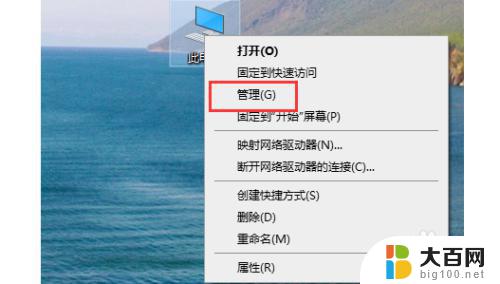
2.打开“设备管理器”
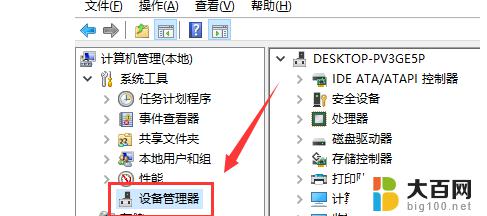
3.点击“声音、视频游戏控制器”。
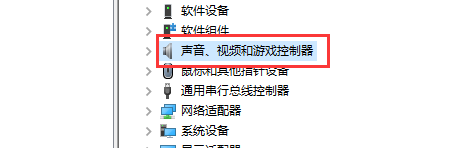
4.右击realtek audio

5.点击“更新驱动程序”即可。
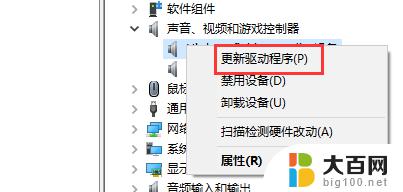
以上是如何安装笔记本电脑声卡驱动程序的全部内容,有需要的用户可以按照我们提供的步骤进行操作,希望这些信息对大家有所帮助。